Cuando recibe una llamada desconocida, puede ser frustrante y dejarlo preguntándose quién está en el otro extremo. A menudo sucede con números bloqueados o privados, lo que lleva a la incertidumbre sobre si responder o ignorar la llamada. Muchos usuarios de iOS encuentran este escenario con frecuencia y buscan formas de comprenderlo y administrarlo. Saber responder a Sin ID de identificador de llamadas iPhone puede hacer una diferencia significativa.
Puede ayudarlo a proteger su privacidad y al mismo tiempo asegurarse de que no se pierda llamadas importantes. Esta guía proporcionará una revisión exhaustiva de este problema junto con una herramienta dedicada de reparación del sistema iOS para resolver los errores del sistema que crea.
Parte 1. ¿Qué significa «sin identificación de llamadas»?
Este término describe el escenario en el que recibe llamadas de personas que deliberadamente ocultan su identidad. En lugar de mostrar su número de teléfono o nombre, su dispositivo iOS muestra «Sin identificación de llamadas» en la pantalla. Esto indica que la persona u organización que hace la llamada ha elegido que aparezca su información.
Esto se puede hacer marcando un código específico antes de hacer una llamada o usar la configuración proporcionada por su operador de teléfono. Dichas llamadas a menudo son utilizadas por telemarketers, sistemas automatizados o personas que desean mantener sus números privados.
Dado que también pueden ser de fuentes importantes, es difícil juzgar si debe responder o ignorar la llamada. Comprender cómo funciona iPhone No ID Caller y por qué alguien podría usarlo puede ayudarlo a tomar mejores decisiones sobre el manejo de estas llamadas.
Parte 2. ¿Por qué no recibo llamadas de identificación de llamadas?
Recibir estos puede ser causado por varios factores, dependiendo de quién lo está haciendo y por qué eligen ocultar su número. Para mejorar sus posibilidades de conectarse con clientes potenciales, telemarketers y compañías de ventas con frecuencia enmascaran sus identidades.
Muchas de estas llamadas son promocionales o automatizadas, y las personas que llaman pueden ocultar sus números para evitar ser bloqueados. Otra posibilidad es que la llamada pueda ser de alguien que conoce que prefiere mantener la privacidad por razones específicas.
A veces, las personas o empresas usan esta característica para evitar que sus números se guarden o rastreen. En algunos casos, la identificación de llamadas para iPhone podría usarse para llamadas o estafas. Para evitar posibles riesgos de seguridad, es esencial mantenerse cauteloso cuando se trata de números desconocidos.
Parte 3. ¿Cómo detener las llamadas de identificación de llamadas en iPhone?
No necesita preocuparse si está cansado de ver estas llamadas en su dispositivo iOS. La forma más sencilla de cómo detener las llamadas de identificación de no llamadas en su iPhone es bloquearlas todas. Se puede hacer a través de su configuración móvil con la ayuda de las siguientes instrucciones:
Paso 1 En su dispositivo iOS, ubique la aplicación de configuración para iniciarla y desplácese hasta el final. Aquí, toque la opción «Aplicaciones» para acceder a todas las aplicaciones móviles y localizar «teléfono».
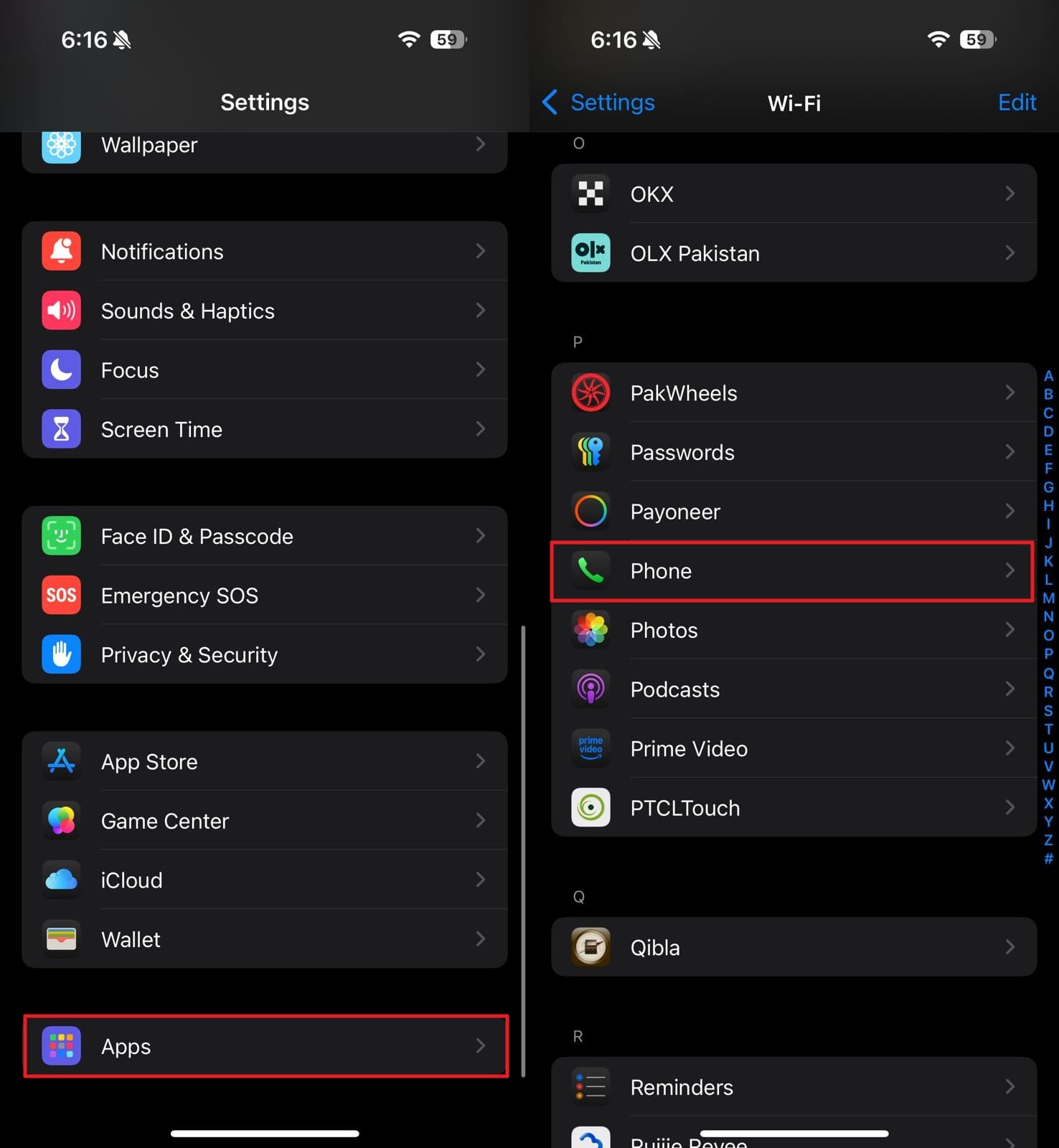
Paso 2 Dentro de la configuración de la aplicación «Teléfono», busque y seleccione la opción «Silence Desconocido de personas». En la pantalla posterior, altere el botón «Silence desconocido llamadas» para habilitar esta función.
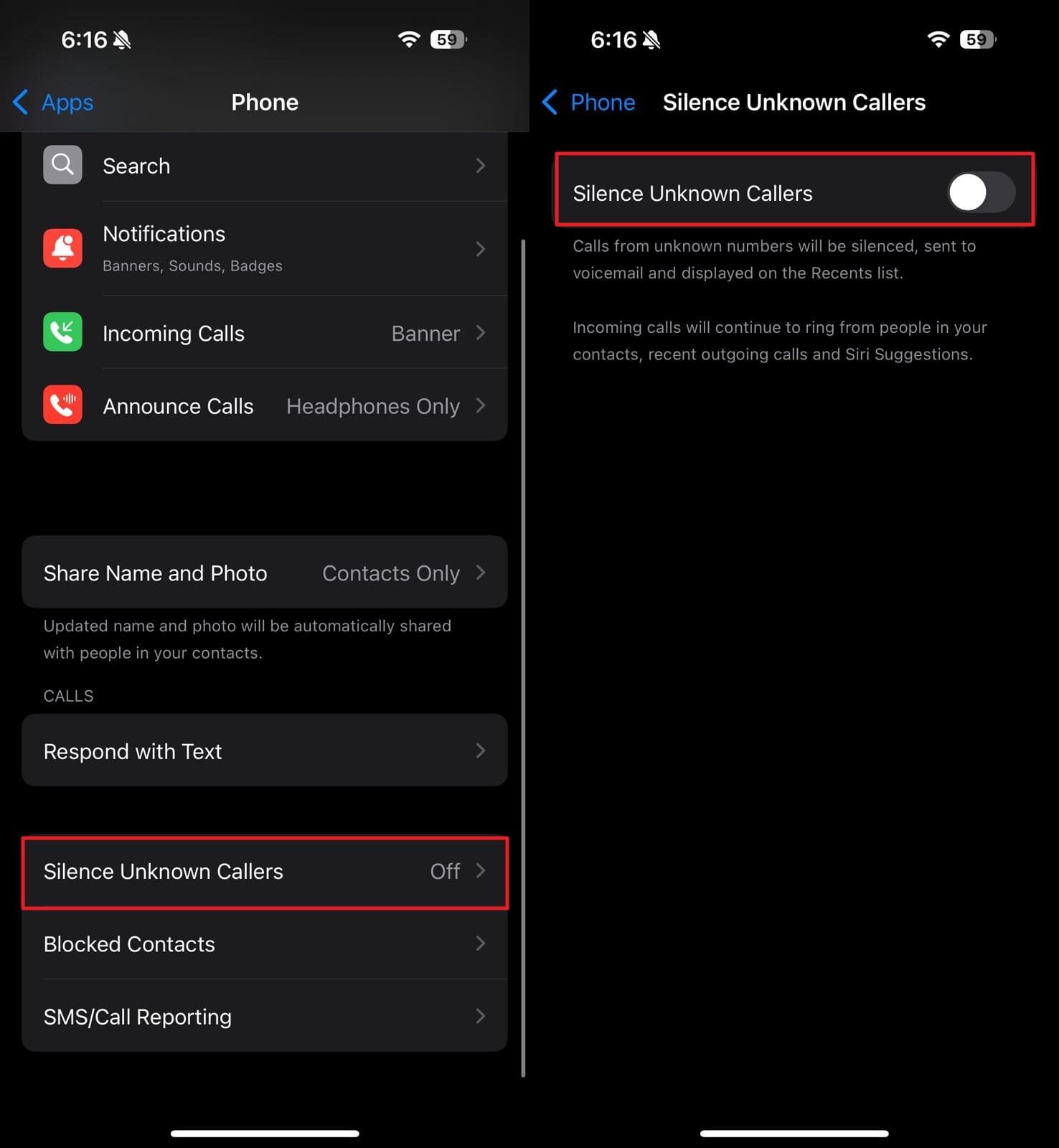
Parte 4: ¿No se puede grabar para llamadas sin identificación de llamadas en iPhone?
Después de actualizar a la última versión de iOS, algunos usuarios de iOS han informado problemas con las llamadas de grabación. Este es especialmente el caso con las llamadas que consisten en una identificación de llamadas en iPhone. Puede ser frustrante para aquellos que confían en la grabación de llamadas por razones laborales o personales. Dado que el problema ocurrió después de actualizar el firmware de iOS, la degradación a una versión anterior de iOS puede ser una solución viable.
Read more: Corrige el problema de «iPhone conectado no aparece en iTunes» con estas 5 soluciones principales
Para hacerlo sin Jailbreaking su teléfono, deberá usar ItoolTab Fixgo. Es una poderosa herramienta de reparación del sistema iOS que le permite rebajar fácilmente su móvil a una versión de iOS anterior. El software está diseñado para resolver problemas de iOS como problemas de grabación de llamadas, bloqueos del sistema o errores causados por actualizaciones.
Fixgo le permite elegir entre diferentes versiones de firmware y revertir de forma segura su dispositivo a una versión estable de iOS. Si está cansado de lidiar con estos problemas después de actualizar, descargue el software hoy y tome el control del firmware de su dispositivo. Puede seguir estas instrucciones para restaurar su móvil a una versión estable del sistema iOS:
Paso 1 Elija el modo estándar para seleccionar arreglar ahora
A medida que se acerque a la interfaz principal de ItoolTab Fixgo, toque la opción «Fix iOS System – Modo estándar». Ahora, utilice un cable USB certificado por Apple para conectar su dispositivo iOS al sistema y presione «arreglar ahora» para continuar. En este punto de la operación, se le pedirá que seleccione la versión de firmware que desea descargar.
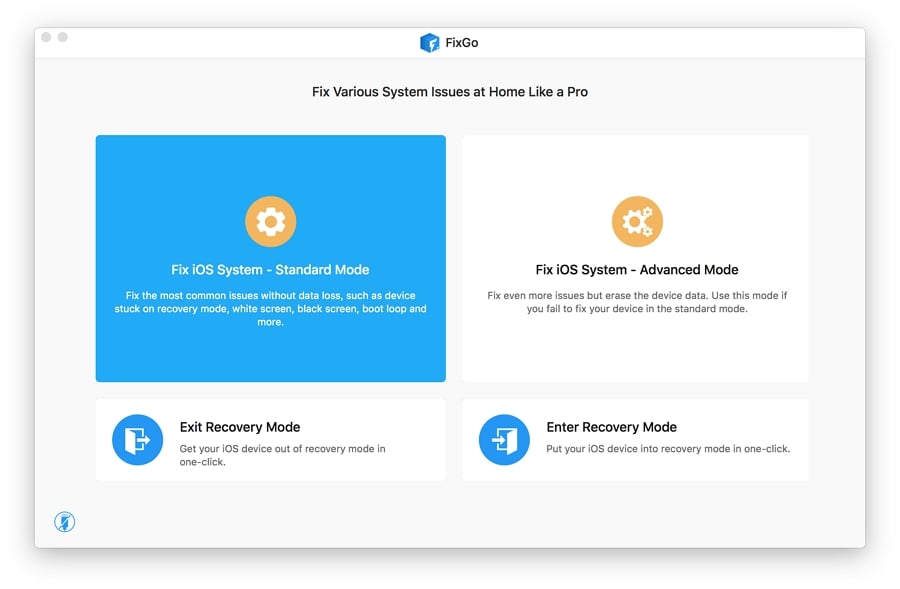
Paso 2 Opta por el firmware de iOS deseado para degradación
Puede seleccionar la iteración deseada del firmware utilizando la opción «Versión» después de que se haya detectado su modelo de dispositivo. Después de hacer su elección y definir «Guardar ruta», haga clic en «Descargar» para comenzar a descargar. Finalmente, emplee «Repare ahora» para completar el proceso de degradación de iOS 18 para su teléfono inteligente iOS para solucionar problemas de grabación.
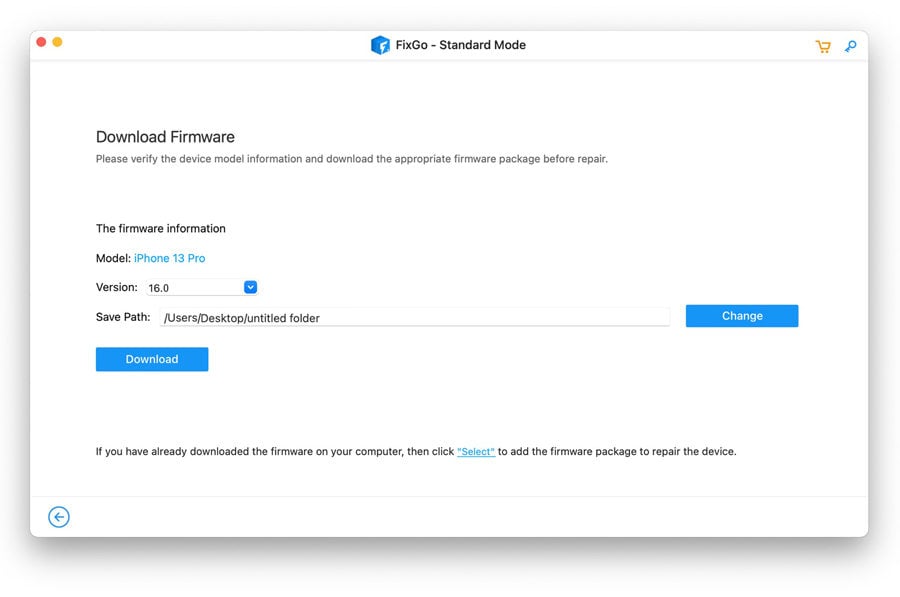
Video tutorial sobre cómo degradar iOS 18
Conclusión
En resumen, el trato con el iPhone de no identificación de llamadas puede ser una molestia para muchos usuarios. Si bien hay varias formas de bloquearlos o administrarlos, las actualizaciones de iOS a veces pueden introducir nuevos desafíos. Si ha encontrado problemas después de actualizar a iOS 18, degradar el software de su teléfono podría ser la mejor solución.
Además, ItoolTab Fixgo ofrece una forma confiable de degradar su iPhone a la versión deseada de iOS. Descargue este software de reparación del sistema iOS para recuperar el control sobre su dispositivo y garantizar una experiencia más suave y sin problemas.
